红米note5断流解决办法
如果在使用红米Note5手机的时候经常断流,我们该怎么样解决这个问题呢?下面一起来看看操作的方法吧。

工具/原料
演示手机:红米Note 5
手机系统:Miui11 9.9.26 开发版
关闭Wlan助理:
1、首先点击屏幕上的设置图标。
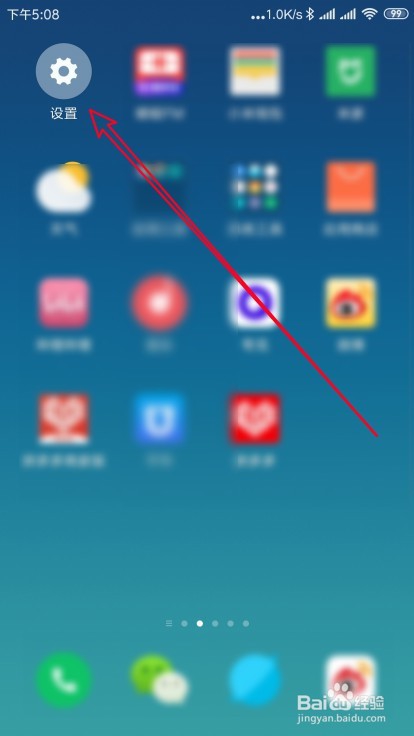
2、然后在设置页面中点击Wlan的菜单项。
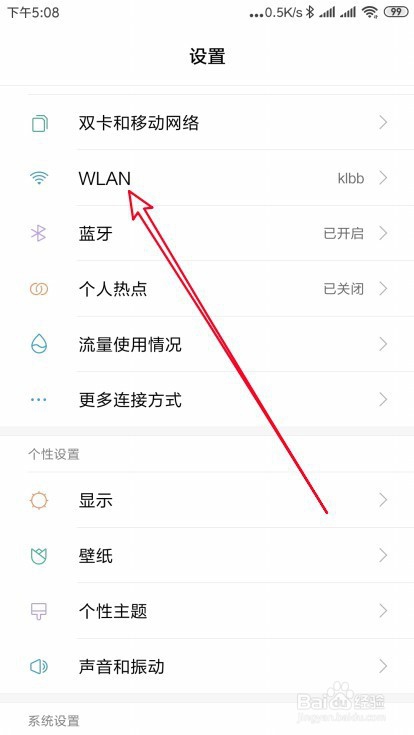
3、接着在打开的Wlan的页面中点击高级设置的菜单项。
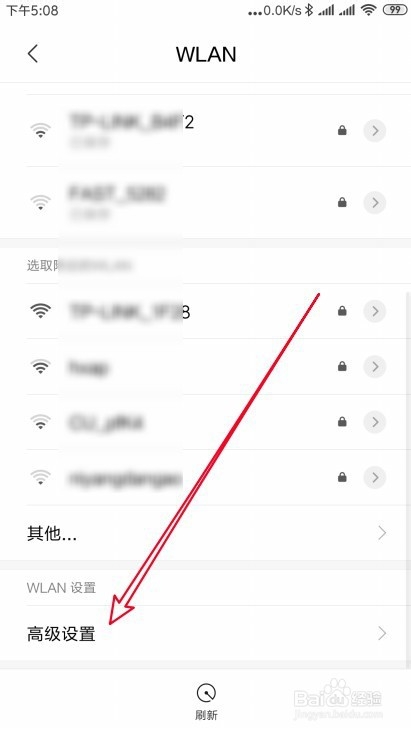
4、在打开的高级设置的页面中点击Wlan的菜单项。
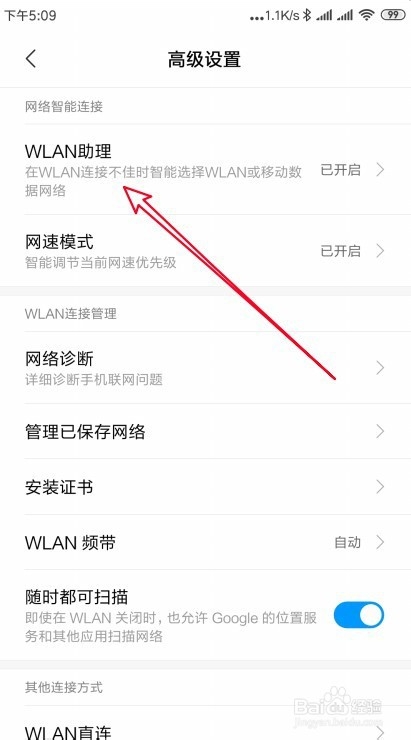
5、然后在打开的Wlan的页面中找到Wlan设置项。
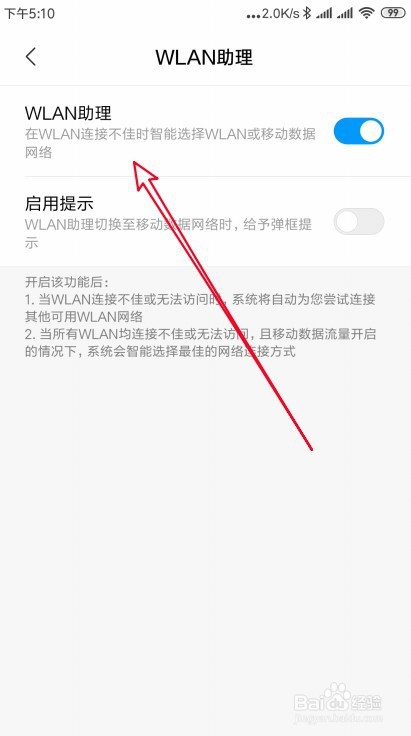
6、点击该设置项后面的开关,把它设置为关闭的状态。
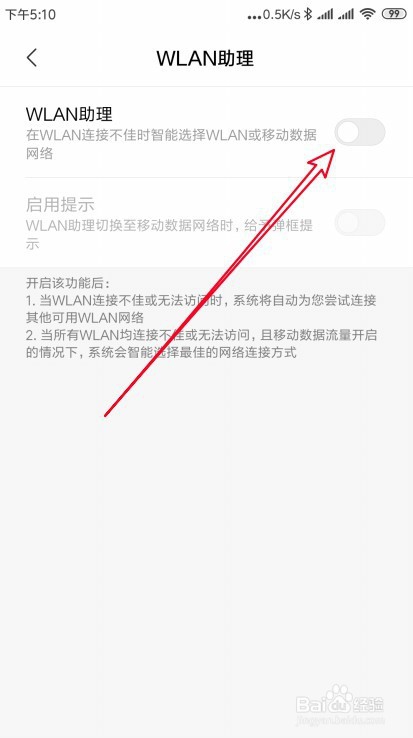
修改Wlan频带:
1、在打开的Wlan高级设置页面中点击Wlan频带的菜单
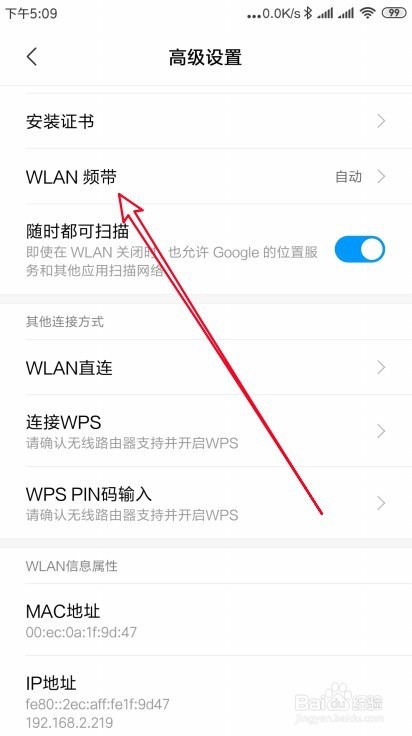
2、然后会弹出Wlan频带的菜单,在菜单中选择仅使用2.4Ghz频带菜单
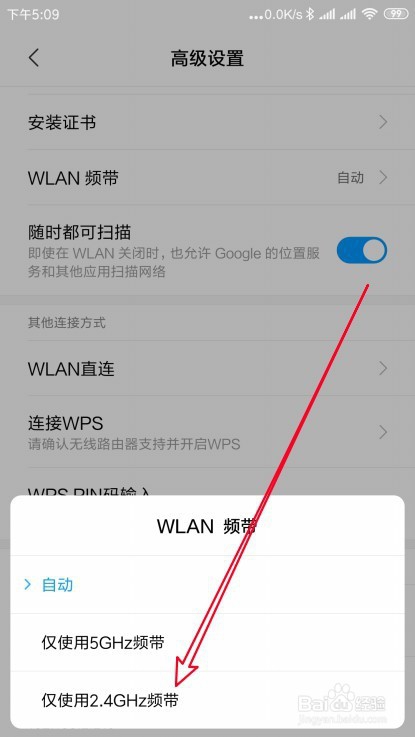
3、这样我们就可以把Wlan频带设置为仅使用2.4Ghz了。

开启网速度模式:
1、接下来在高级设置的页面中点击网速模式的菜单
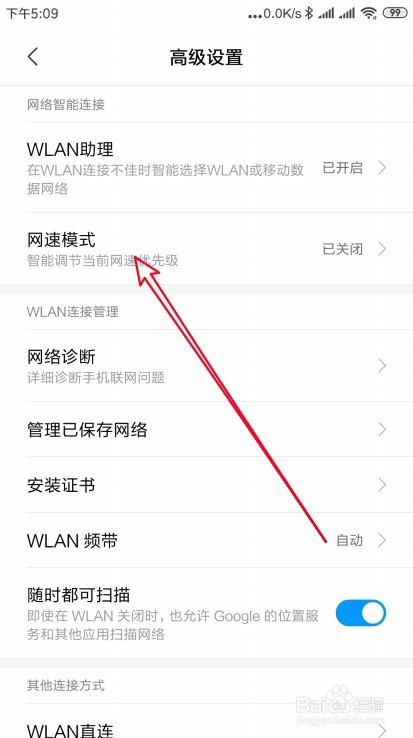
2、然后在打开的网速模式设置页面中找到网速模式设置项。
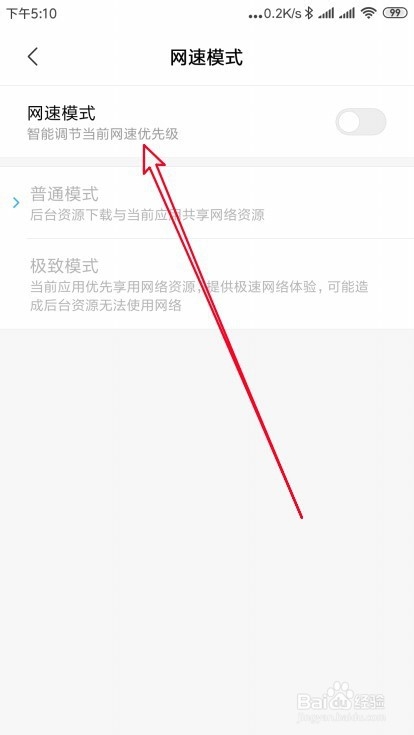
3、点击该设置项后面的开关,把其设置为打开的状态就可以了。
